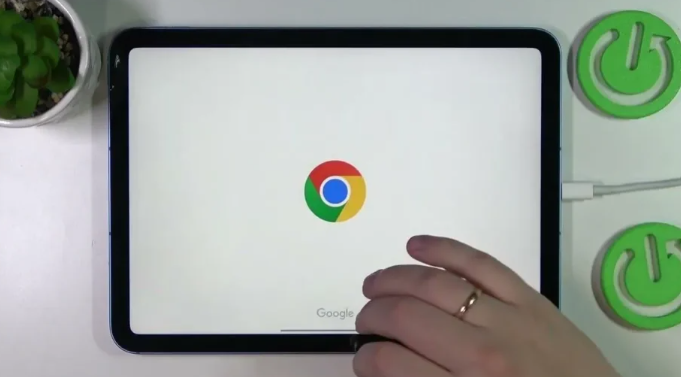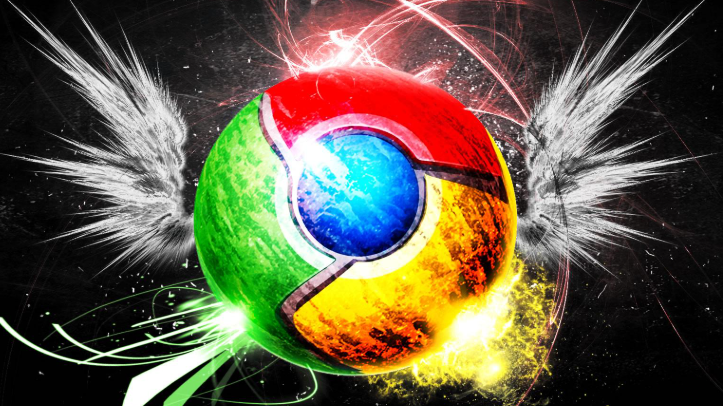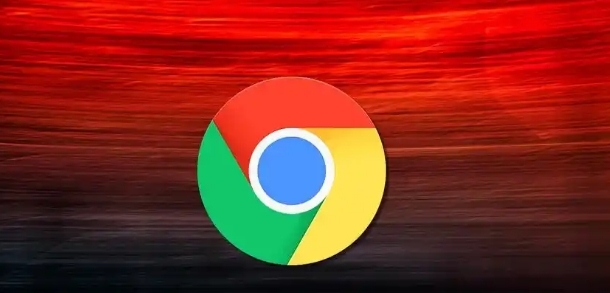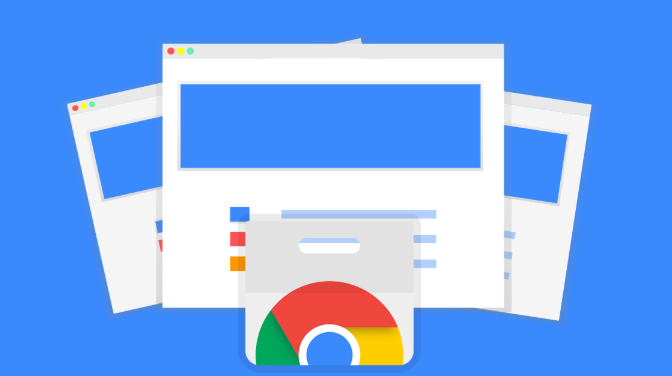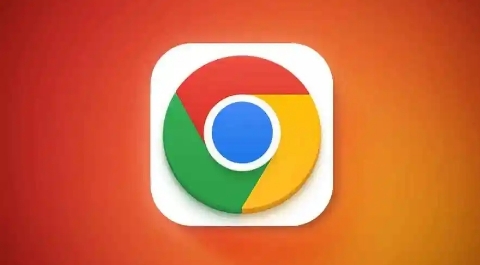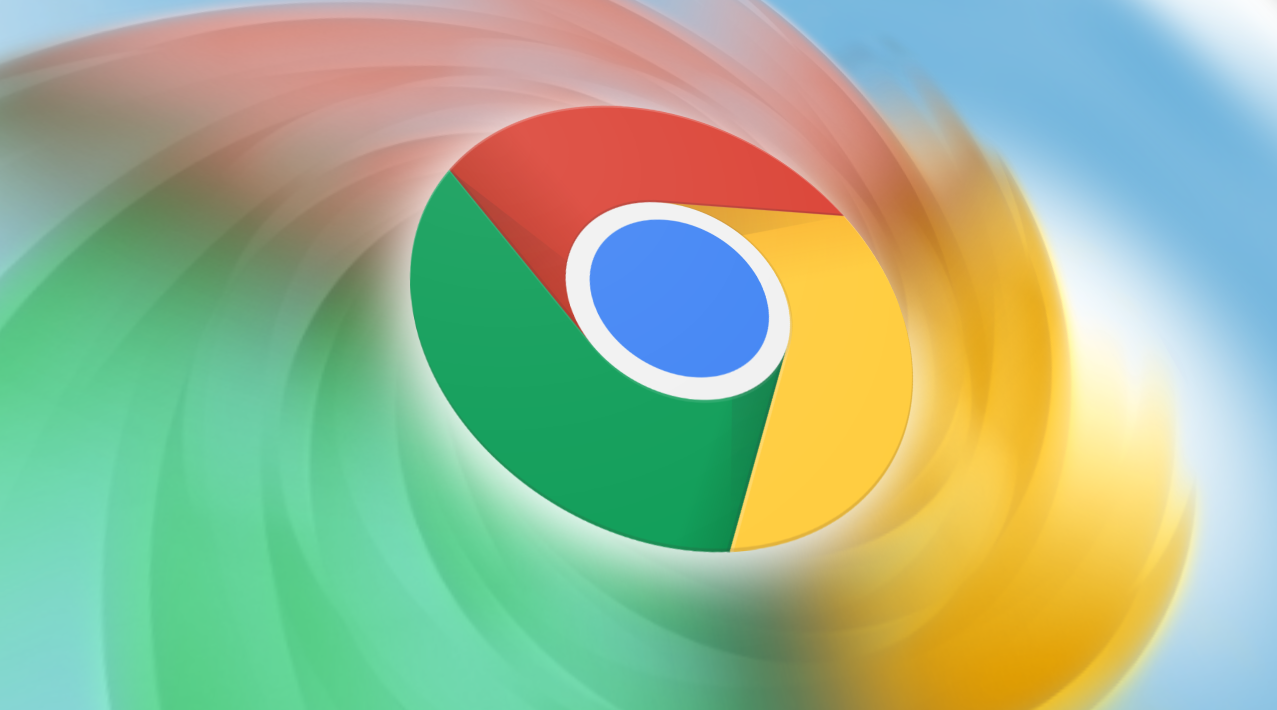教程详情
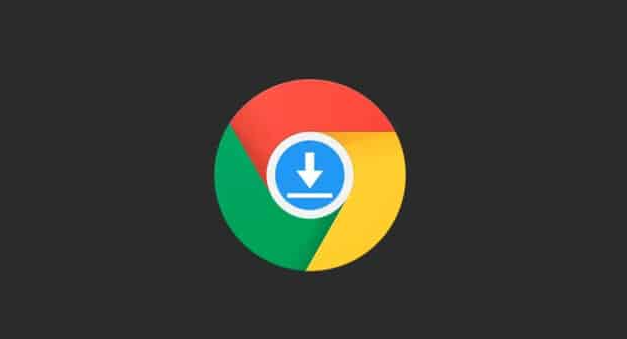
1. 重新下载并验证文件完整性
- 从谷歌官网(https://www.google.com/intl/zh-CN/chrome/)重新下载最新版本的安装包,避免因网络波动或中断导致文件损坏。
- 下载后可通过官网提供的SHA256哈希值校验文件完整性。在命令提示符中输入`certutil -hashfile "路径" SHA256`,对比结果是否一致。若不一致,需重新下载。
2. 检查系统兼容性与临时文件
- 确保操作系统版本符合Chrome最低要求(如Windows 7及以上)。若系统较旧,可尝试下载旧版Chrome。
- 清理临时文件和缓存:按`Win+R`输入`temp`,删除所有临时文件;或通过磁盘清理工具清理系统垃圾。
3. 关闭安全软件与防火墙
- 部分杀毒软件(如360、电脑管家)可能误删安装包或阻止解压过程。可暂时禁用防护功能,或在杀毒软件中将Chrome安装包添加至白名单。
- 通过“控制面板”→“Windows防火墙”进入设置,暂时关闭防火墙,重启后再次尝试安装。
4. 以管理员身份运行安装程序
- 右键点击安装包,选择“以管理员身份运行”,可解决因权限不足导致的解压失败问题。
5. 处理残留注册表项
- 若此前卸载Chrome未清理干净,可能导致安装冲突。按`Win+R`输入`regedit`打开注册表编辑器,通过`编辑→查找`输入“google”,删除所有相关键值(如残留的安装路径或组件信息)。完成后重启电脑再尝试安装。
6. 使用第三方解压工具辅助
- 若安装包格式为`.zip`或`.7z`,可尝试用WinRAR、7-Zip等工具手动解压到指定文件夹,再运行内部的`setup.exe`文件。
7. 联系技术支持或更换安装方式
- 若多次尝试仍失败,可访问谷歌官方帮助论坛(https://support.google.com/chrome/)提交问题详情。
- 对于顽固性问题,可尝试通过Chrome Canary版本或便携版(PortableApp)绕过安装流程。